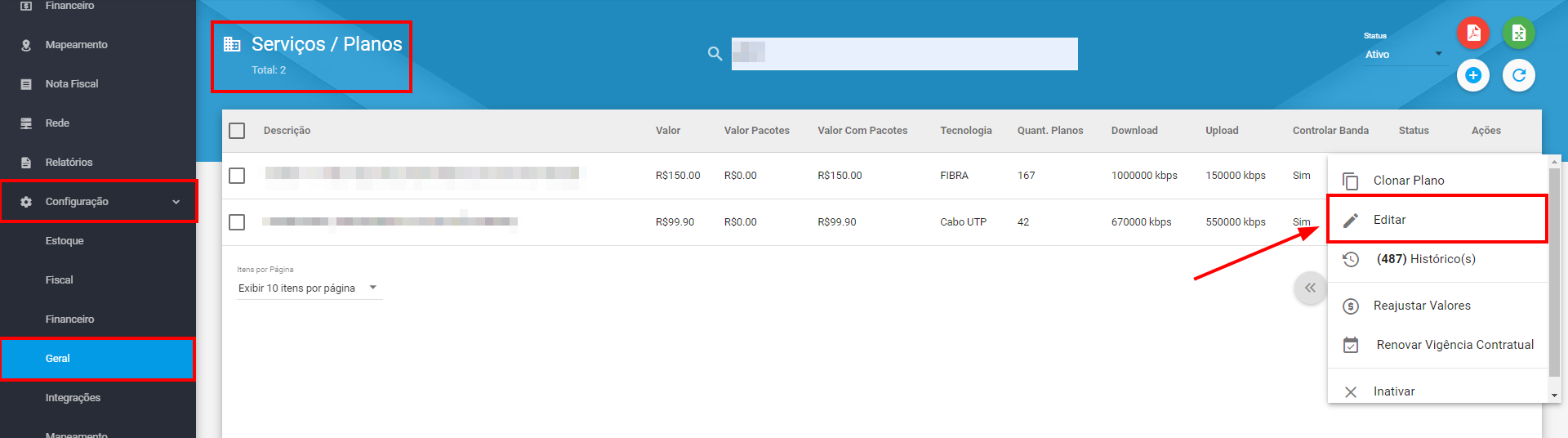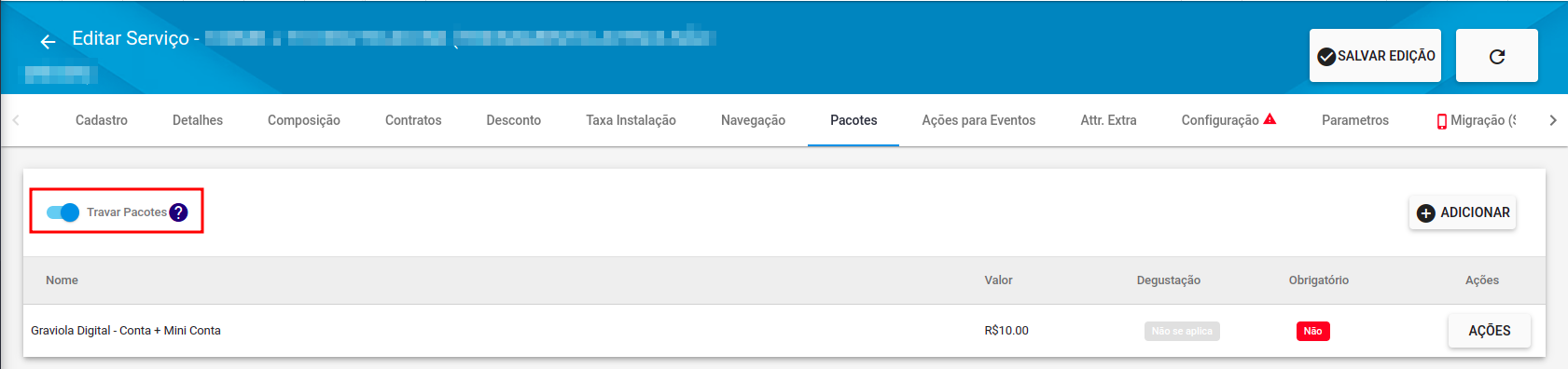¶ Integração Com Plataformas De Conteúdos – InterService

As plataformas de conteúdos, são integrações onde o provedor poderá disponibilizar serviços extras para o cliente, através de pacotes, combos ou benefícios onde será possível realizar a cobrança do serviço, bloqueio por débito, criação de usuários na plataforma direto pelo HubSoft, facilitando o processo para os provedores ofertarem esse tipo de serviço.
A empresa InterService é empresa que disponibiliza serviços de conteúdos diversos, como os produtos abaixo, podendo ser vendido os produtos separadamente:
Kidsa
Looke 1 Tela
Looke 3 Telas
Mega Money
Mega Revista
Mumo
Noggin
Paramount+
Qualifica
¶ Exemplo de um pouco que a plataforma disponibiliza
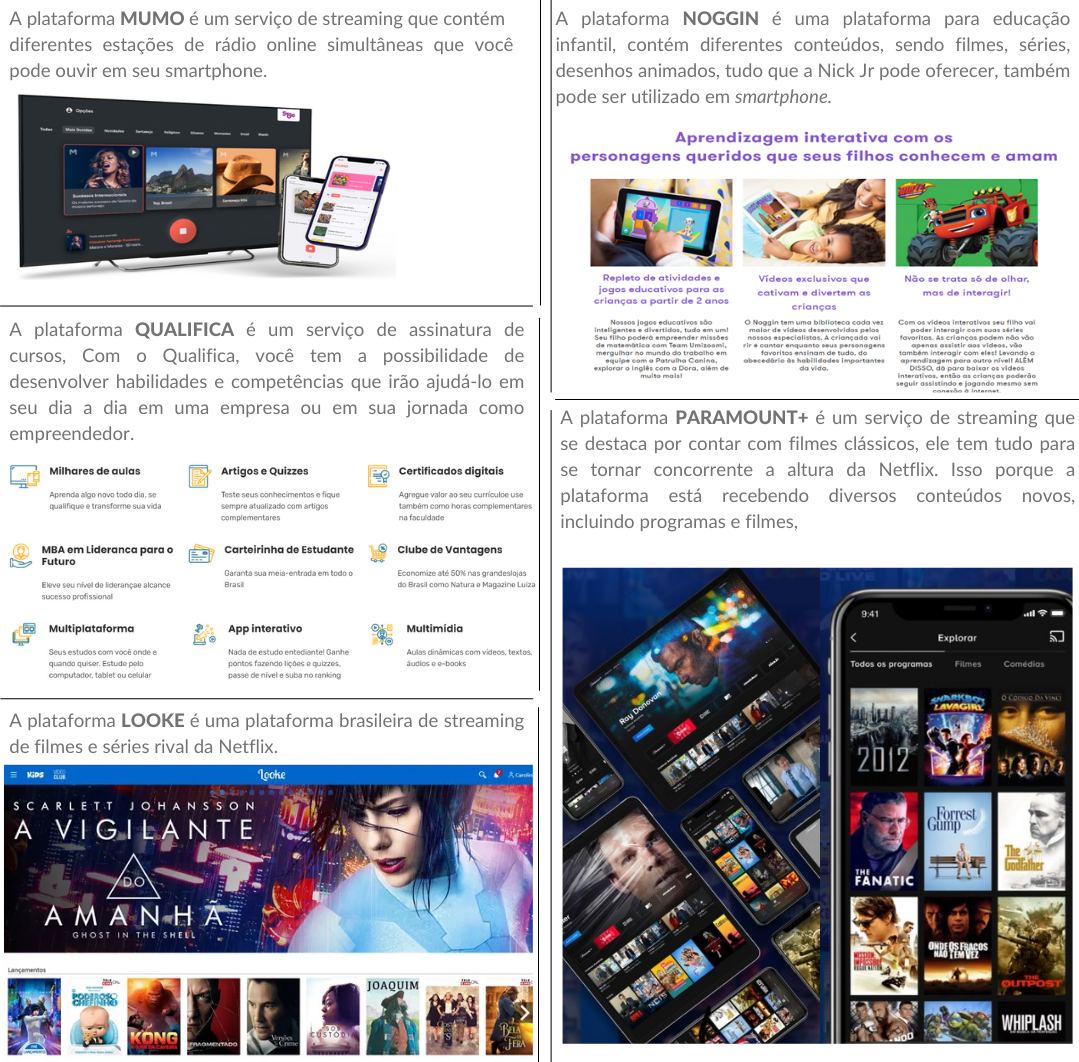
¶ Como realizar a Integração
¶ Adicionado Integração
O acesso do cliente nas plataformas ofertadas pela InterService, será por padrão:
Login: Email
Senha: 6 Primeiros Dígitos do CPF
Para integrar com a InterService será necessário que o provedor nos envie os seguintes parâmetros:
- username
- password
- codigo_empresa
- Para adicionar a integração com a InterService será necessário selecionar o menu Configurações > Integrações > Plataformas de Conteúdo

Clique em Adicionar
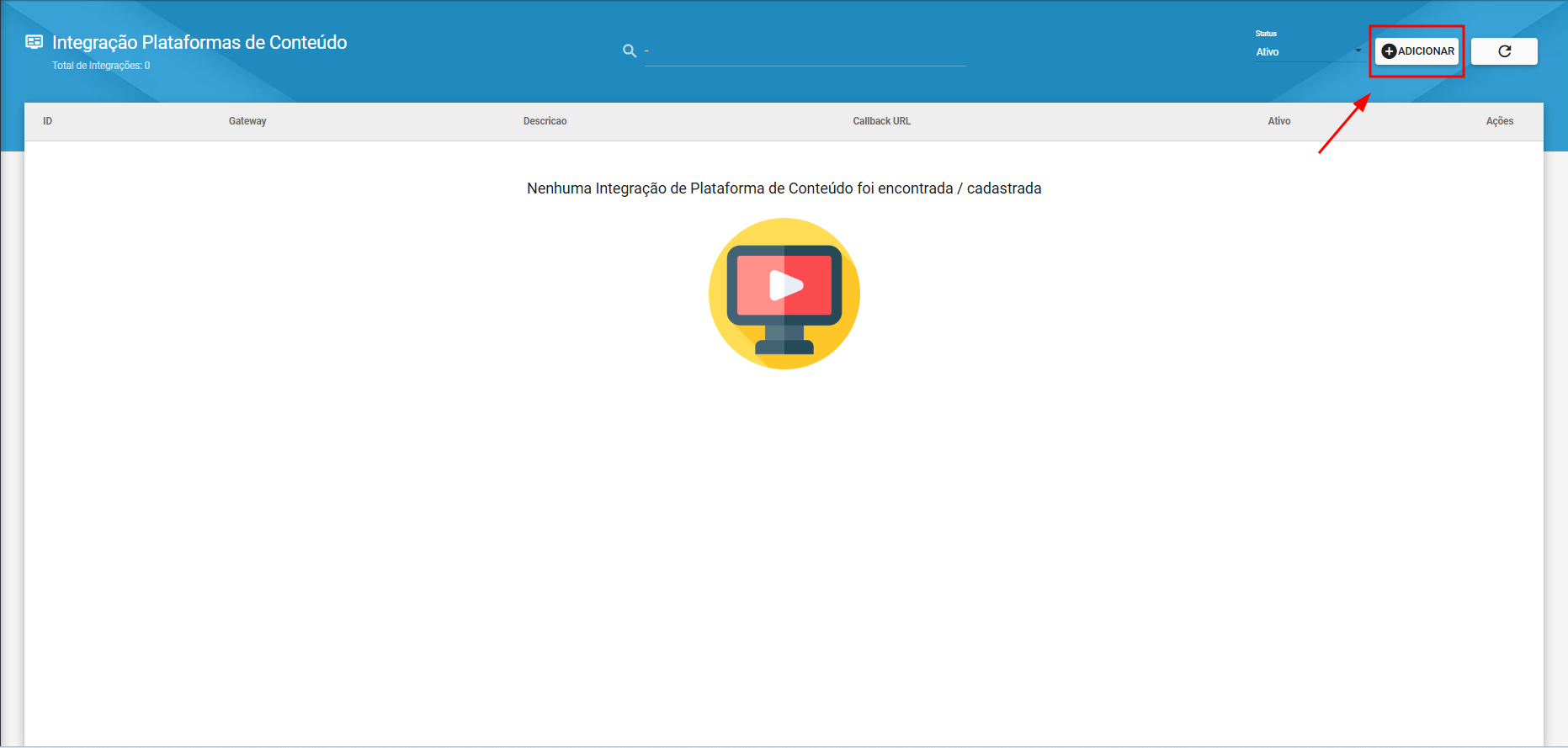
Após clicar em «Adicionar», selecione a empresa InterService no campo Gateway de Plataforma de Conteúdo e preencha os demais campos obrigatórios, (codigo_empresa, password, username).
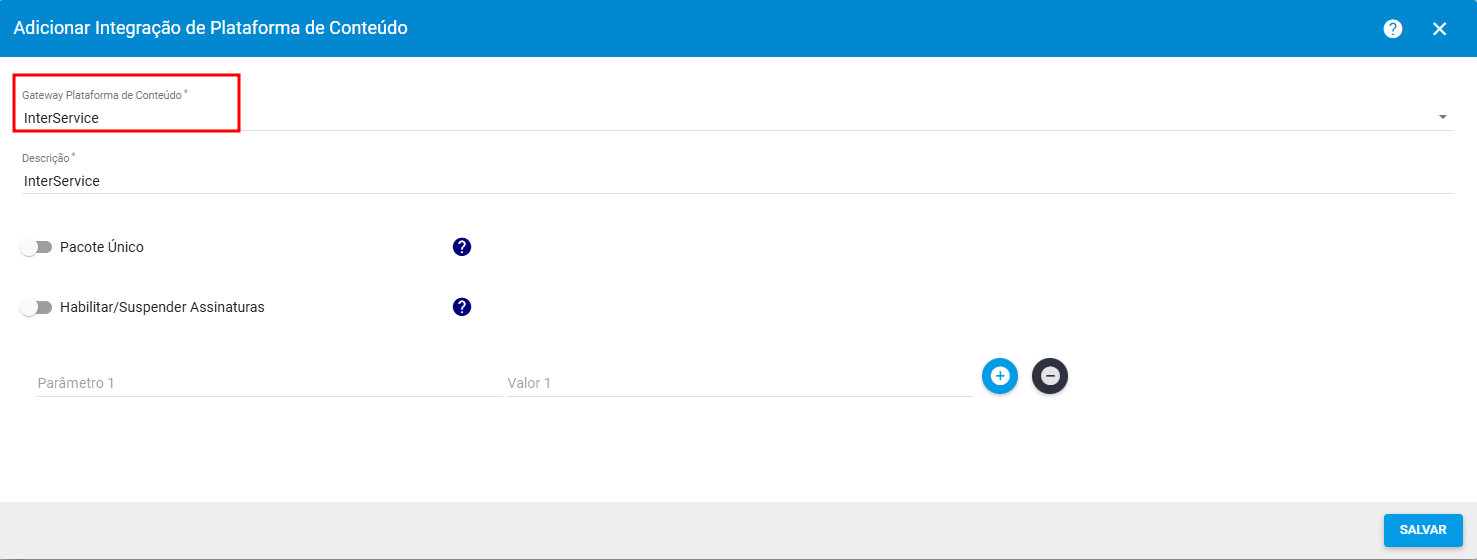
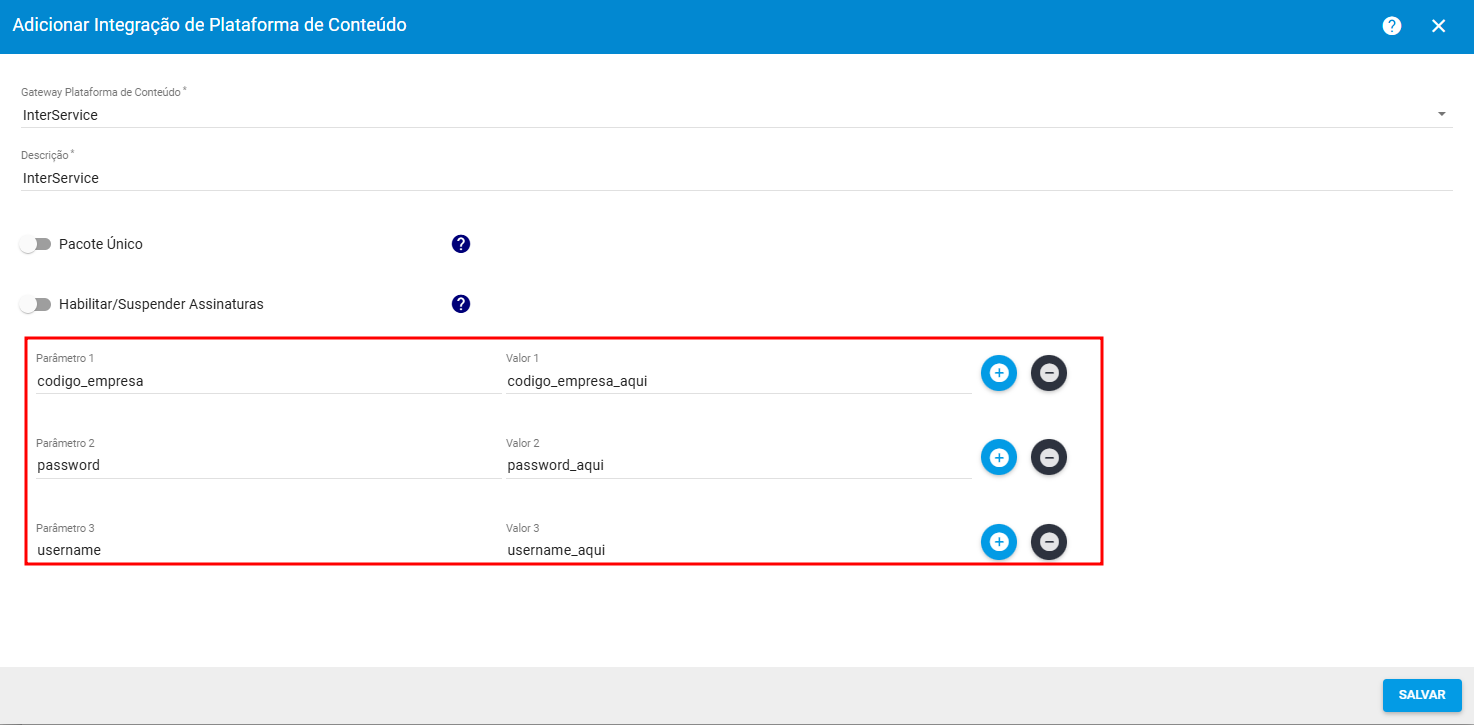
Caso o provedor tenha a necessidade de realizar a controle de seus clientes inadimplentes, será necessário habilitar essa chave, assim quando o cliente não efetuar o pagamento de seus serviços o pacote será também bloqueado por débito.
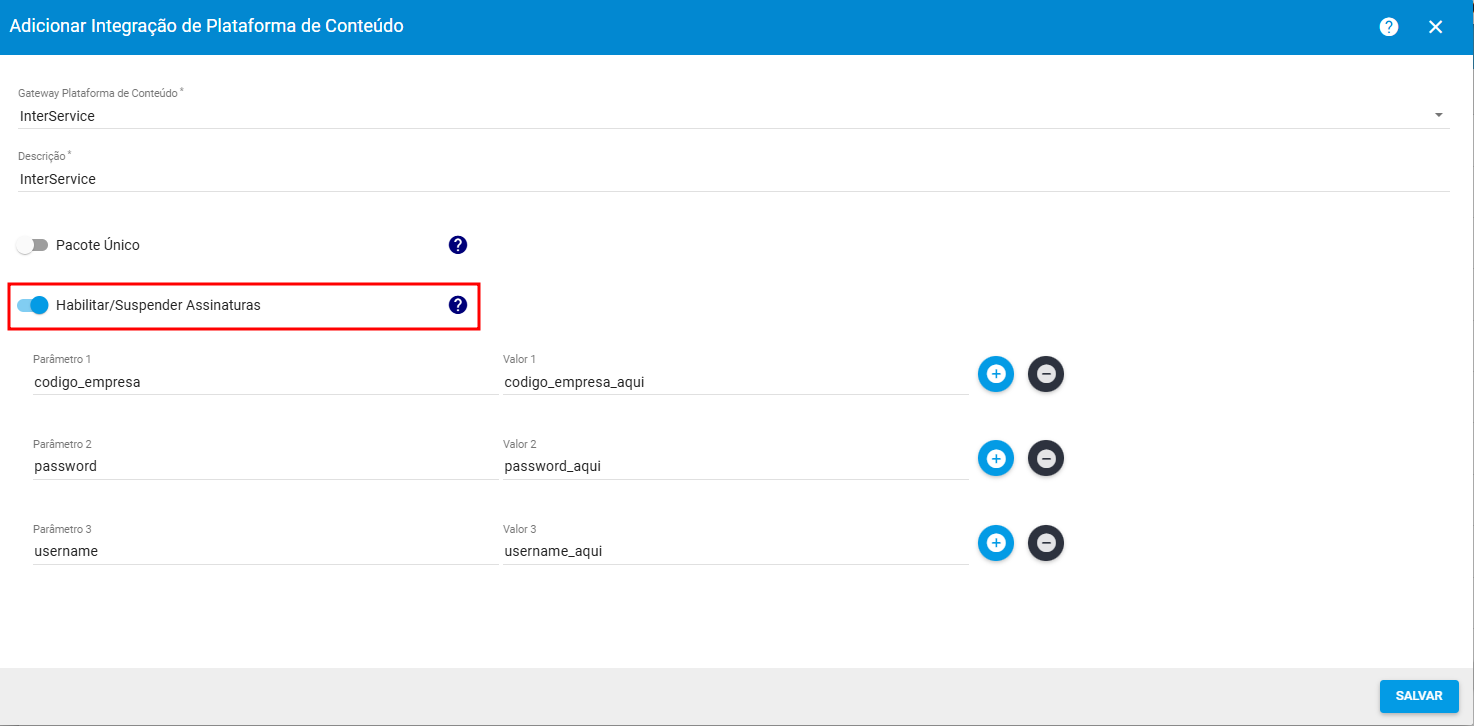
Após preencher todos os campos com as informações necessárias, clique em Salvar.
Quando a integração for adicionada, será possível realizar ações como Visualizar/Editar, Consultar Histórico, Adicionar Produtos, Testar/Sincronizar a integração e Inativá-la, se necessário. Para isso, clique em Ações e selecione a ação desejada.
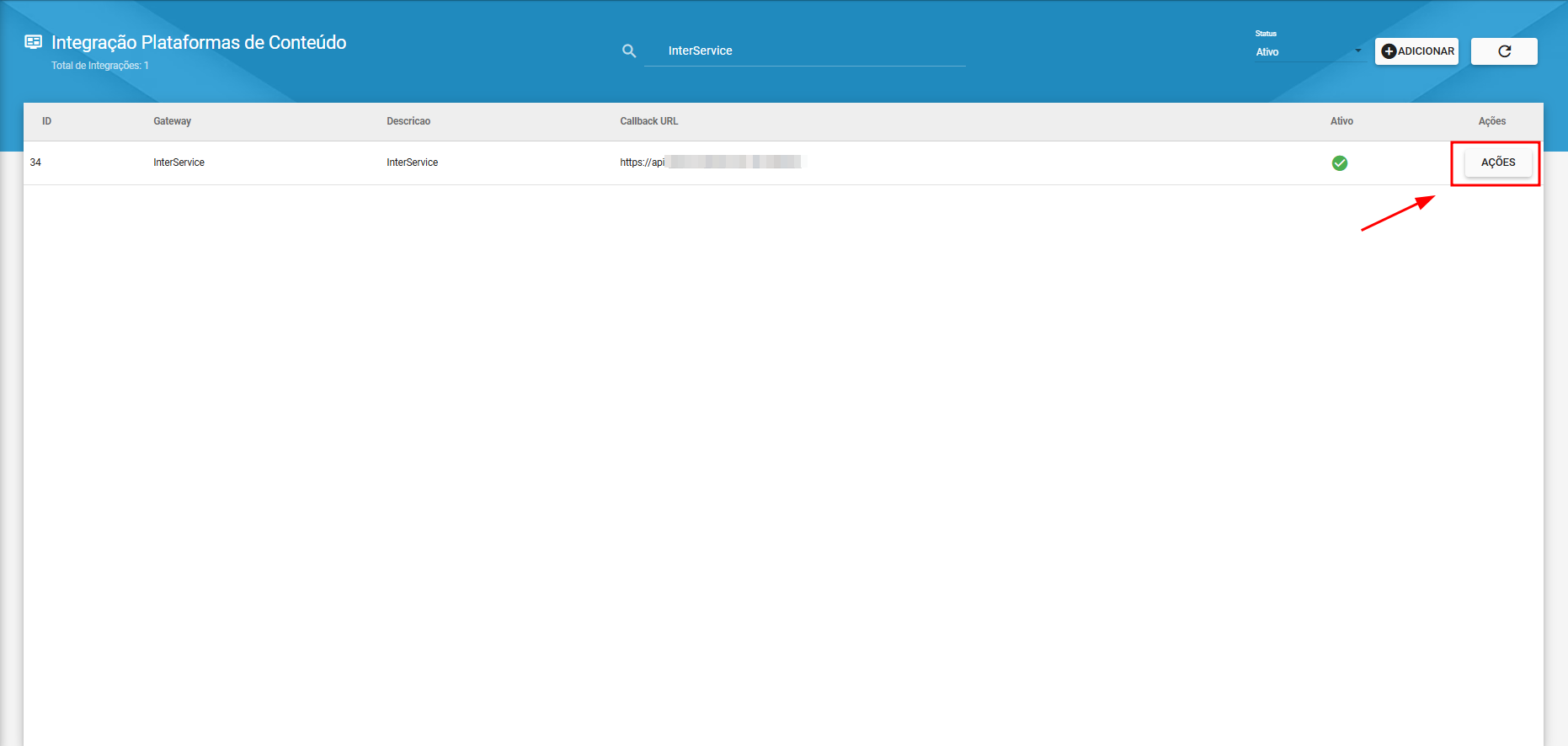
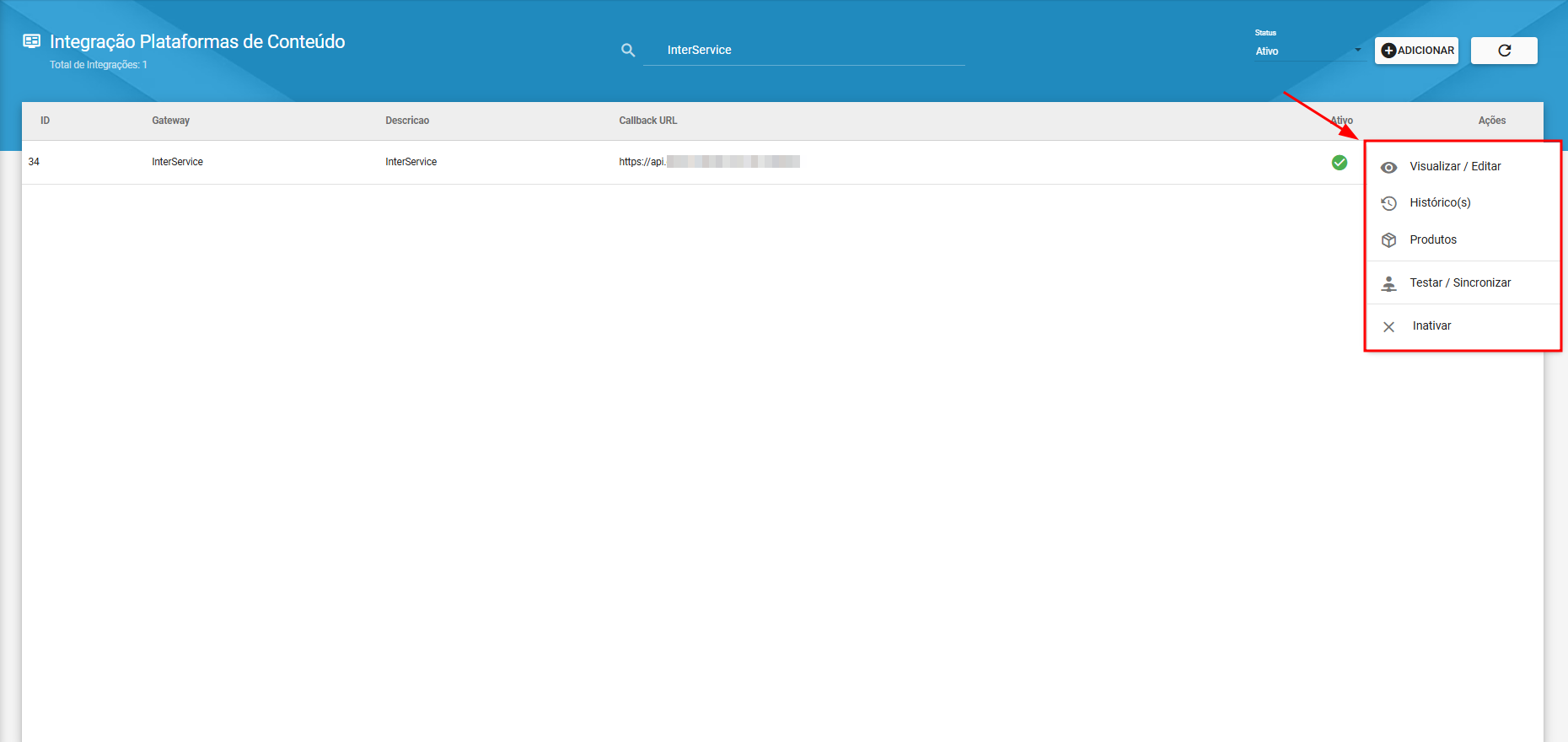
¶ Adicionando Produtos
Após a conclusão da integração, será necessário adicionar os produtos que serão disponibilizados pelos pacotes. Para isso, clique no botão de Ações ao lado da integração e selecione a opção «Produtos».
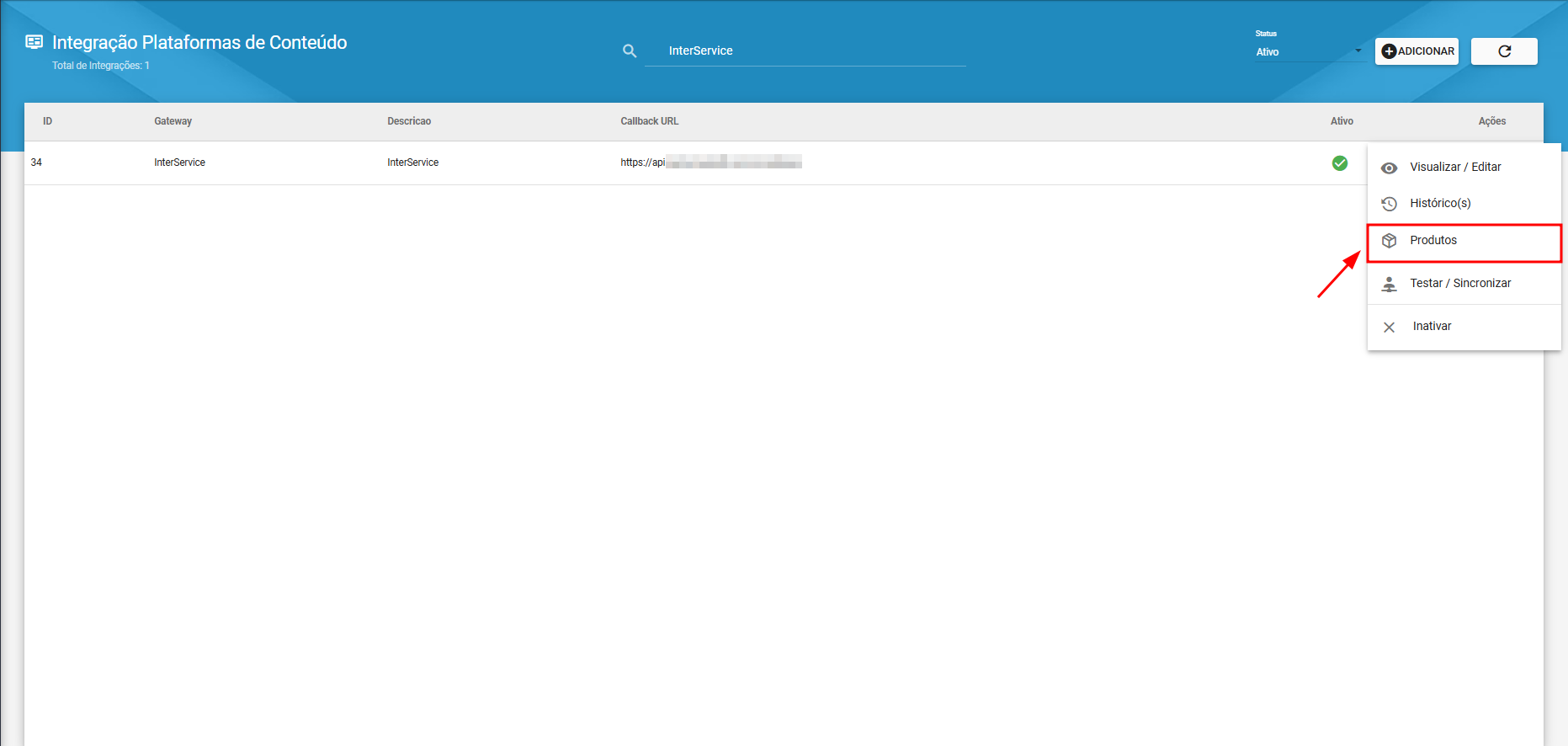
Para adicionar um novo produto, clique em Adicionar.
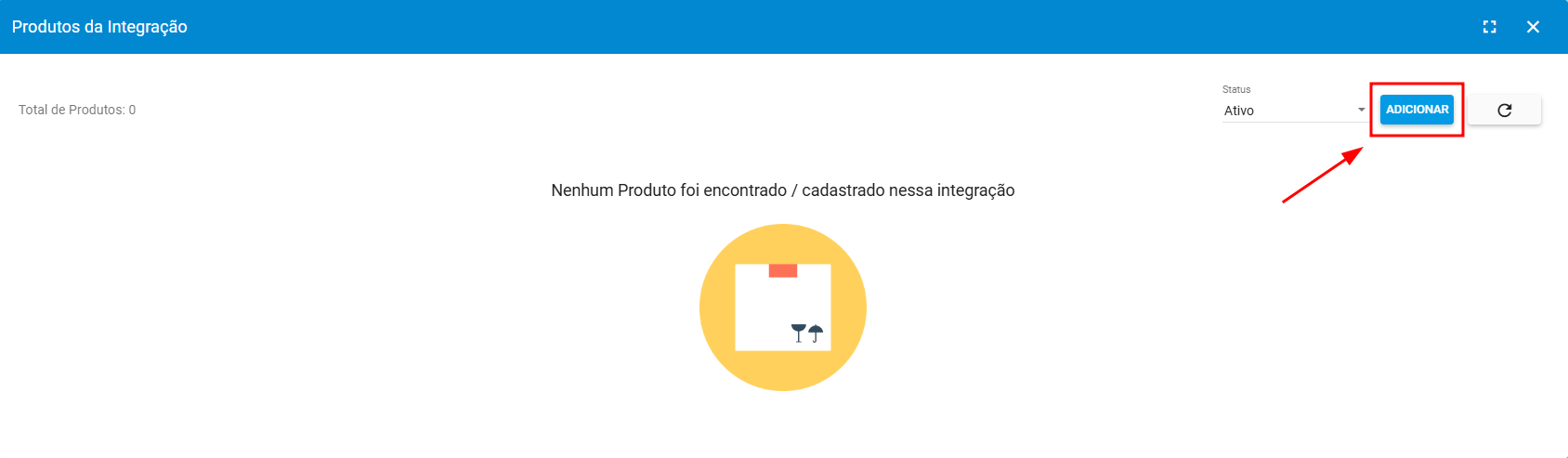
Será necessário preencher o Nome e o Código do Produto e, em seguida, clicar em Salvar.
O código do produto deve ser inserido exatamente como está registrado no seu painel, para garantir a comunicação correta entre os sistemas integrados.
Abaixo estão os códigos de cada produto:
- Noggin – 2
- Paramount+ – 3
- Looke 1 Tela – 4
- Kidsa – 5
- Qualifica – 6
- Mumo – 7
- Mega Money – 8
- Looke 3 Telas – 9
- Mega Revista – 10*
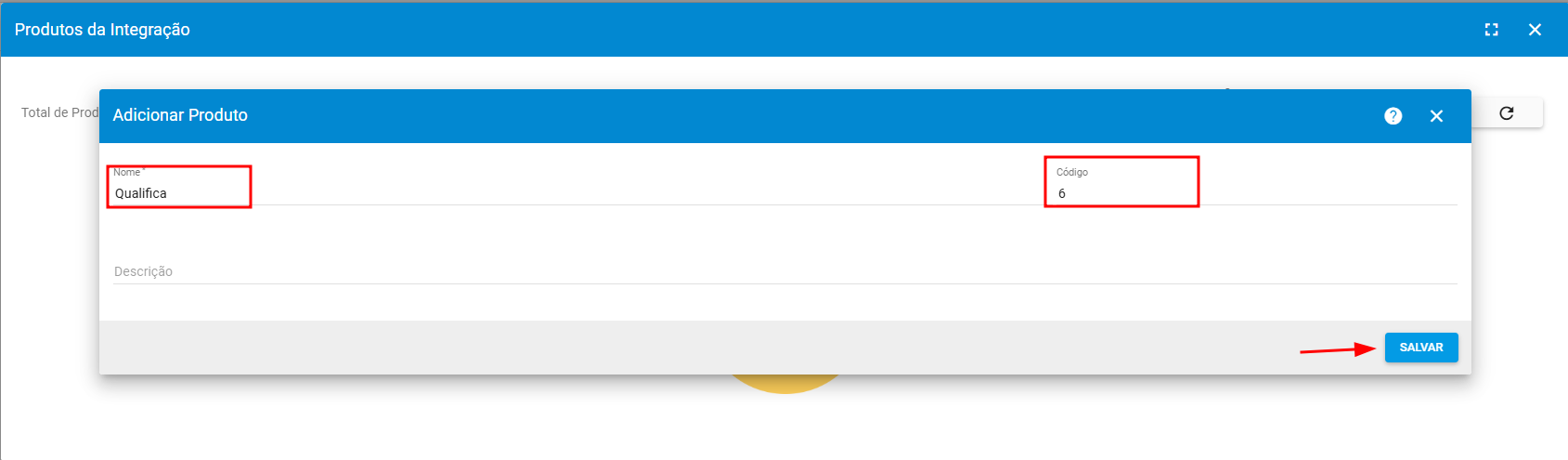
Depois de adicionar o produto, você poderá realizar ações como visualizar, editar e desativar. Para isso, clique em Ações e selecione a ação desejada.


¶ Criando Pacotes com Integração
- O provedor poderá vender um pacotes avulsos, oferecer como beneficio ao cliente e até mesmo vender combos de Serviços de Internet e Plataformas de Conteúdo, os pacotes precisam ser criados e vinculados aos produtos vendidos pela empresa que você esta realizando a integração.
Para adicionar um pacote com integração, basta clicar em Configuração > Geral > Pacotes > Adicionar
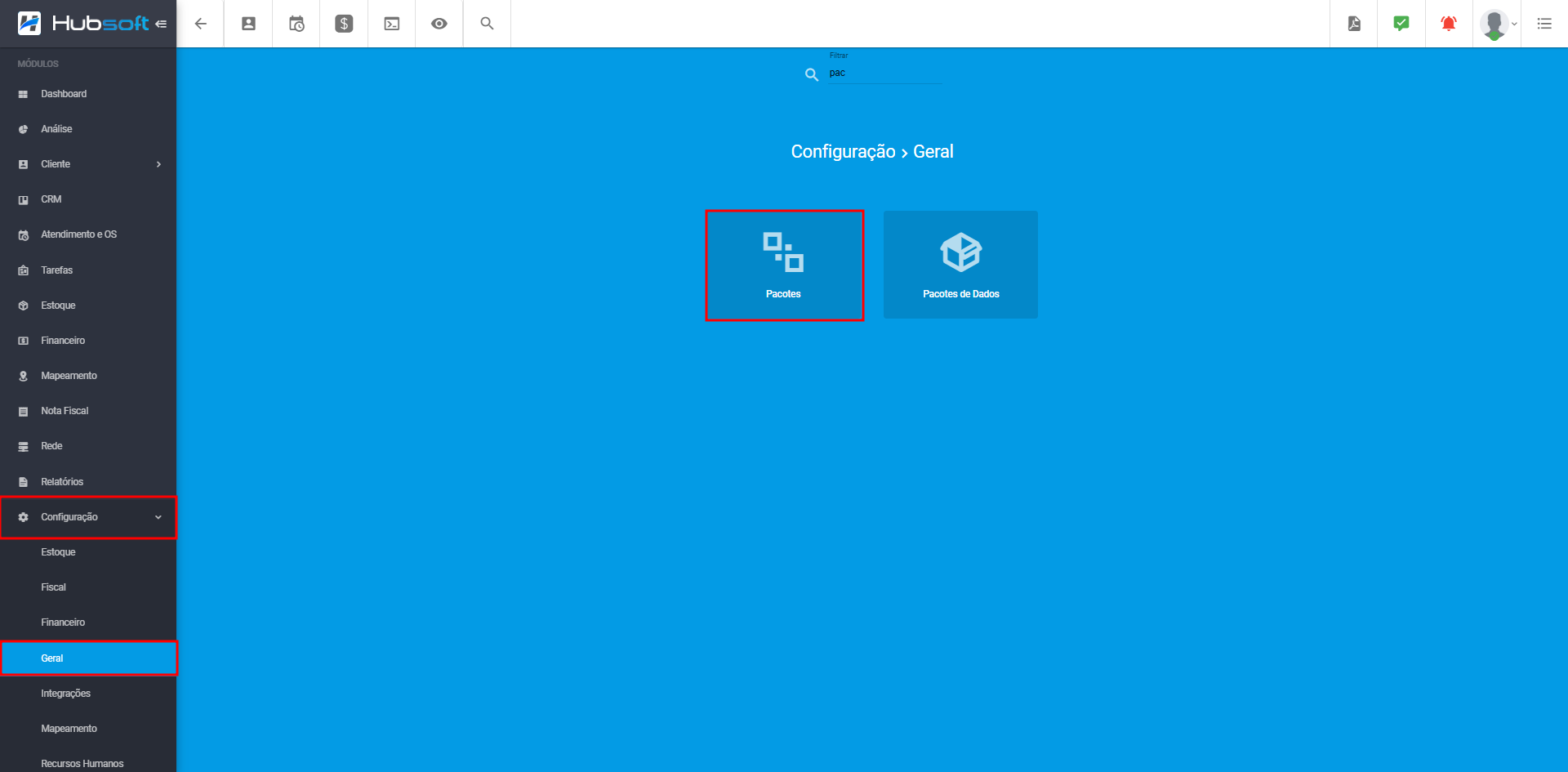
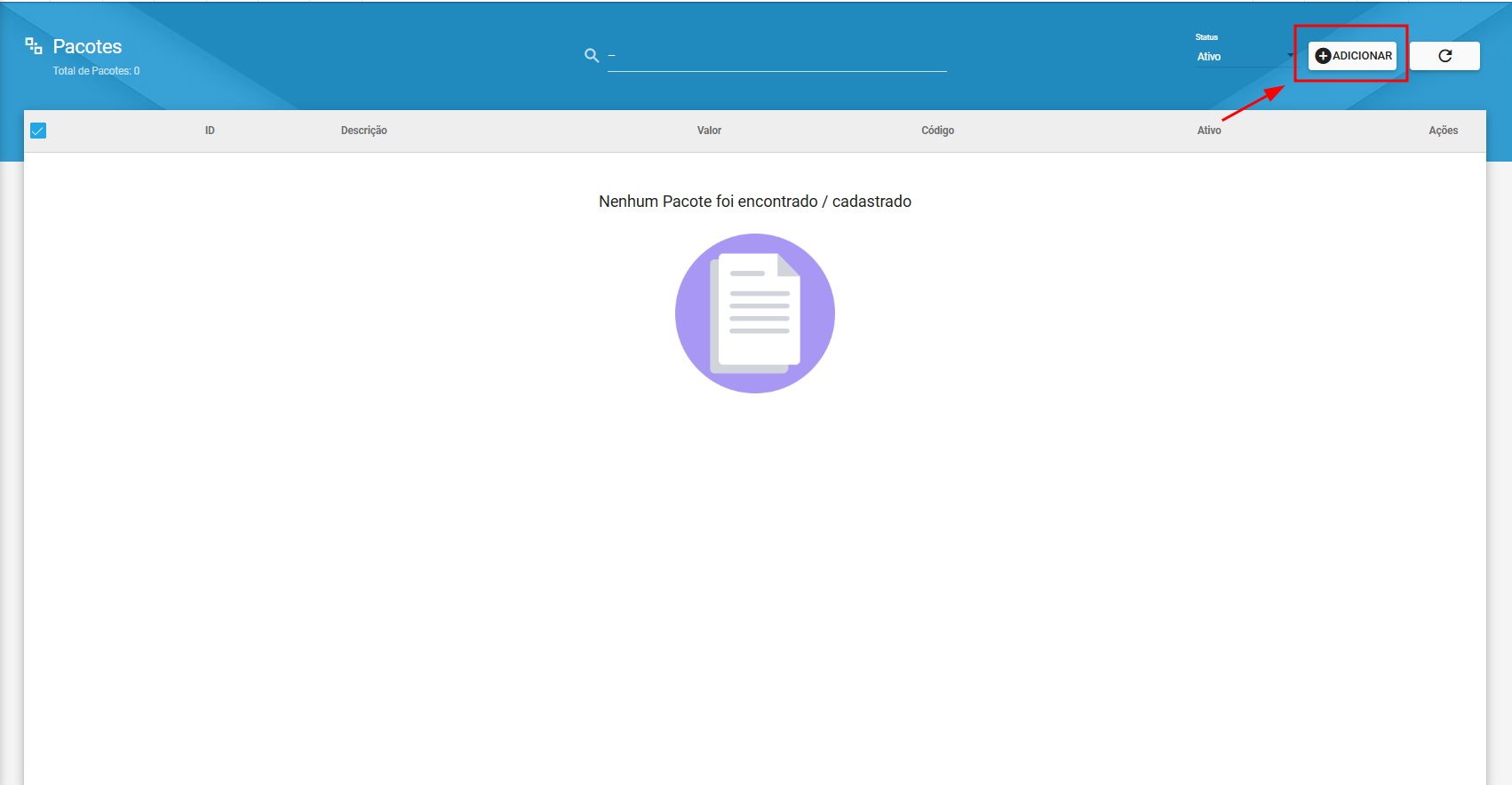
Se o valor for cobrado como um adicional, insira a descrição do pacote a ser vendido, o valor correspondente e o codigo caso tiver.
- Para entender melhor sobre o código, você pode clicar no ícone de interrogação, que o sistema fornecerá uma explicação detalhada sobre essa ação.
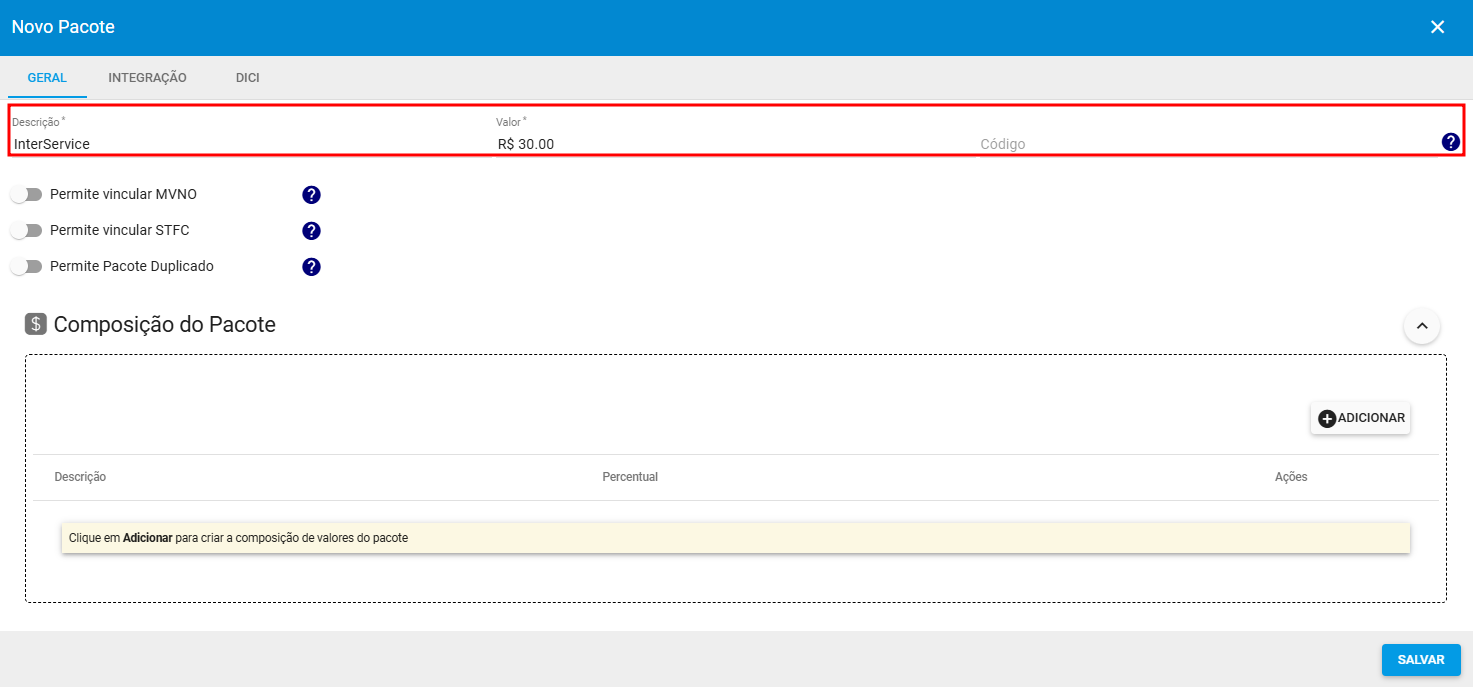
- Obs: Se desejar permitir que o pacote seja adicionado mais de uma vez a um serviço, basta ativar a opção que permite pacotes duplicados.
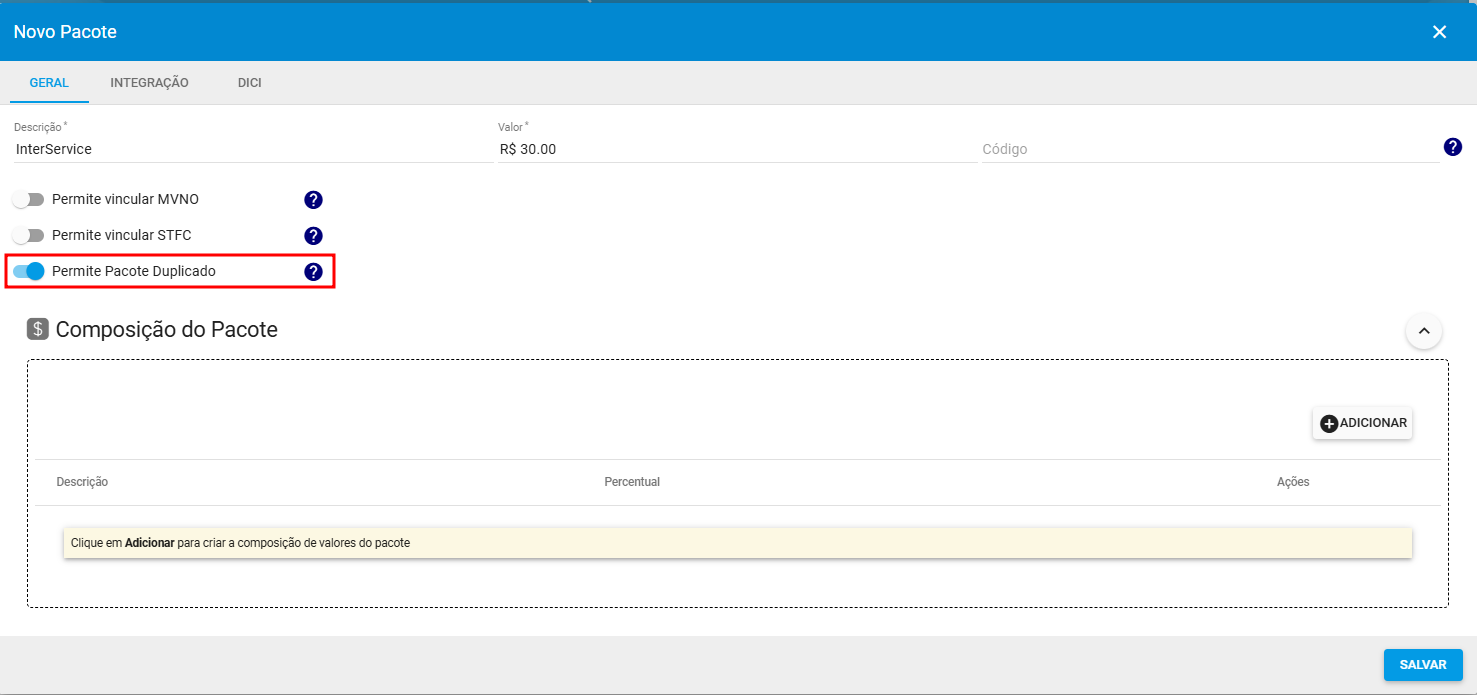
Em seguida, adicione a composição fiscal e preencha os Dados Cadastrais/Financeiros e também os Dados Fiscais/Impostos.
Para isso, clique na opção Adicionar localizada na seção de composição fiscal.
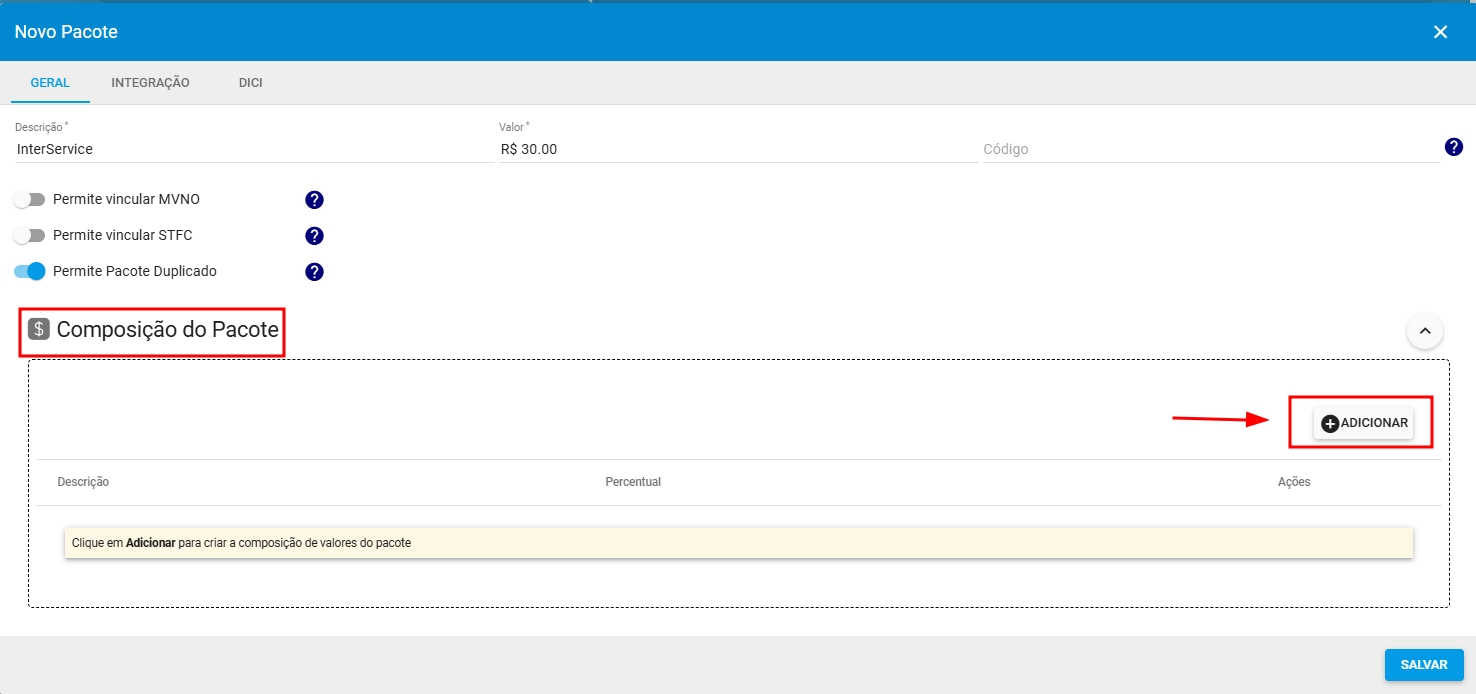
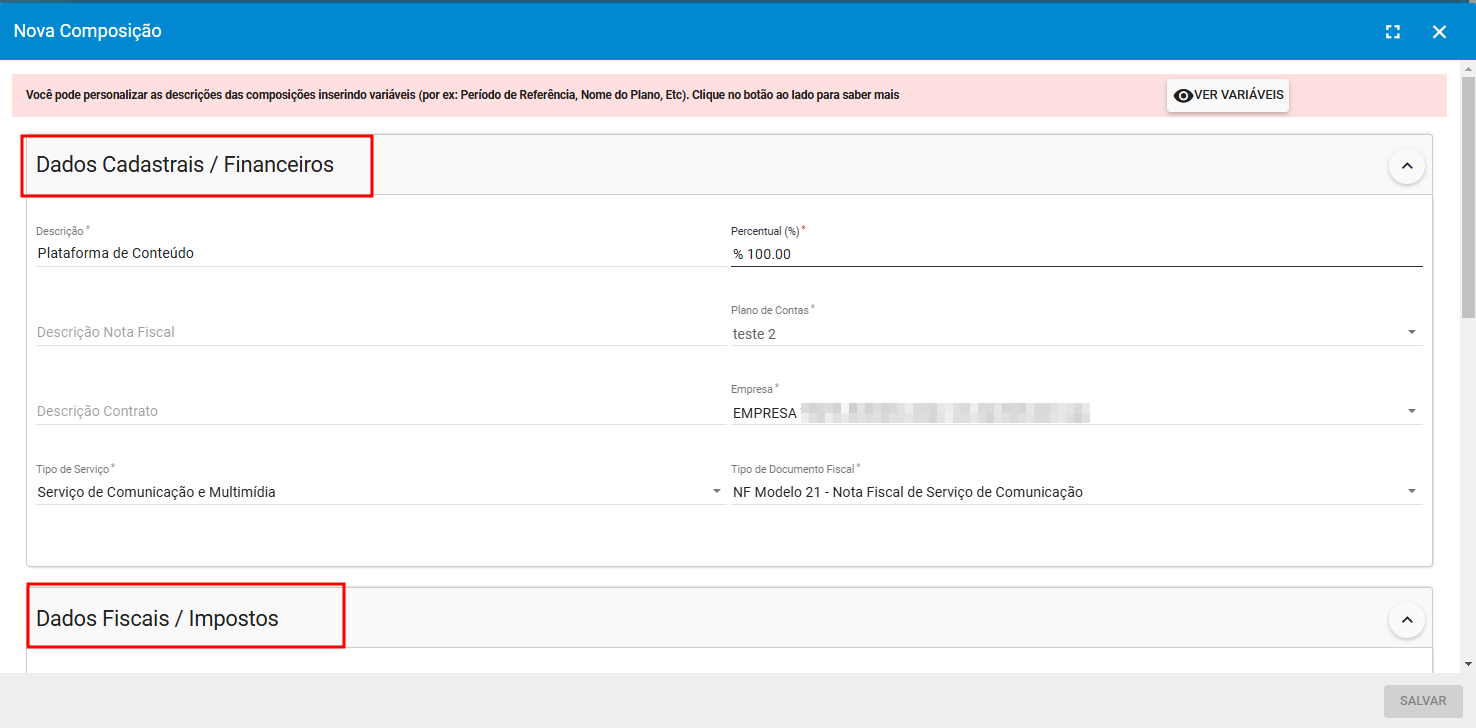
Após preencher todos os campos referente a composição do pacote e verificar se estão corretos, adicionaremos a integração, que será vinculada ao pacote.
Para realizar esse procedimento, clique na aba Integração, adicione a integração com a plataforma Overlock e selecione o produto que será disponibilizado ao cliente.
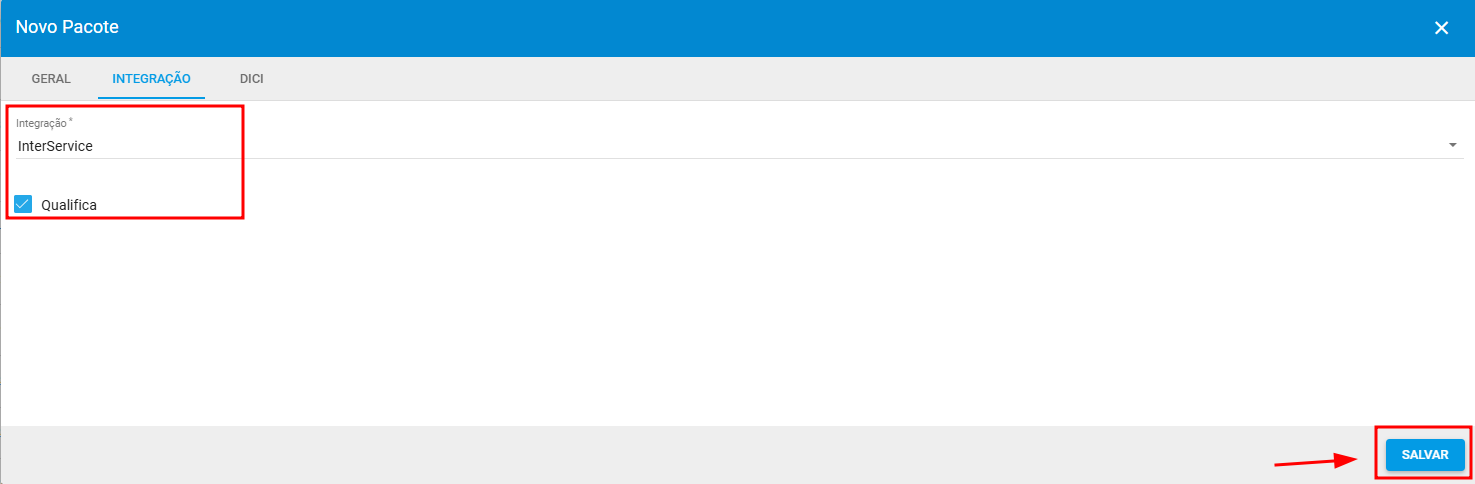
Depois de criar o pacote desejado, ele aparecerá no painel de pacotes. Ao localizar o pacote necessário e clicar em Ações, você poderá realizar diversos procedimentos, como clonar, visualizar, editar, consultar o histórico ou até mesmo inativá-lo, se necessário.
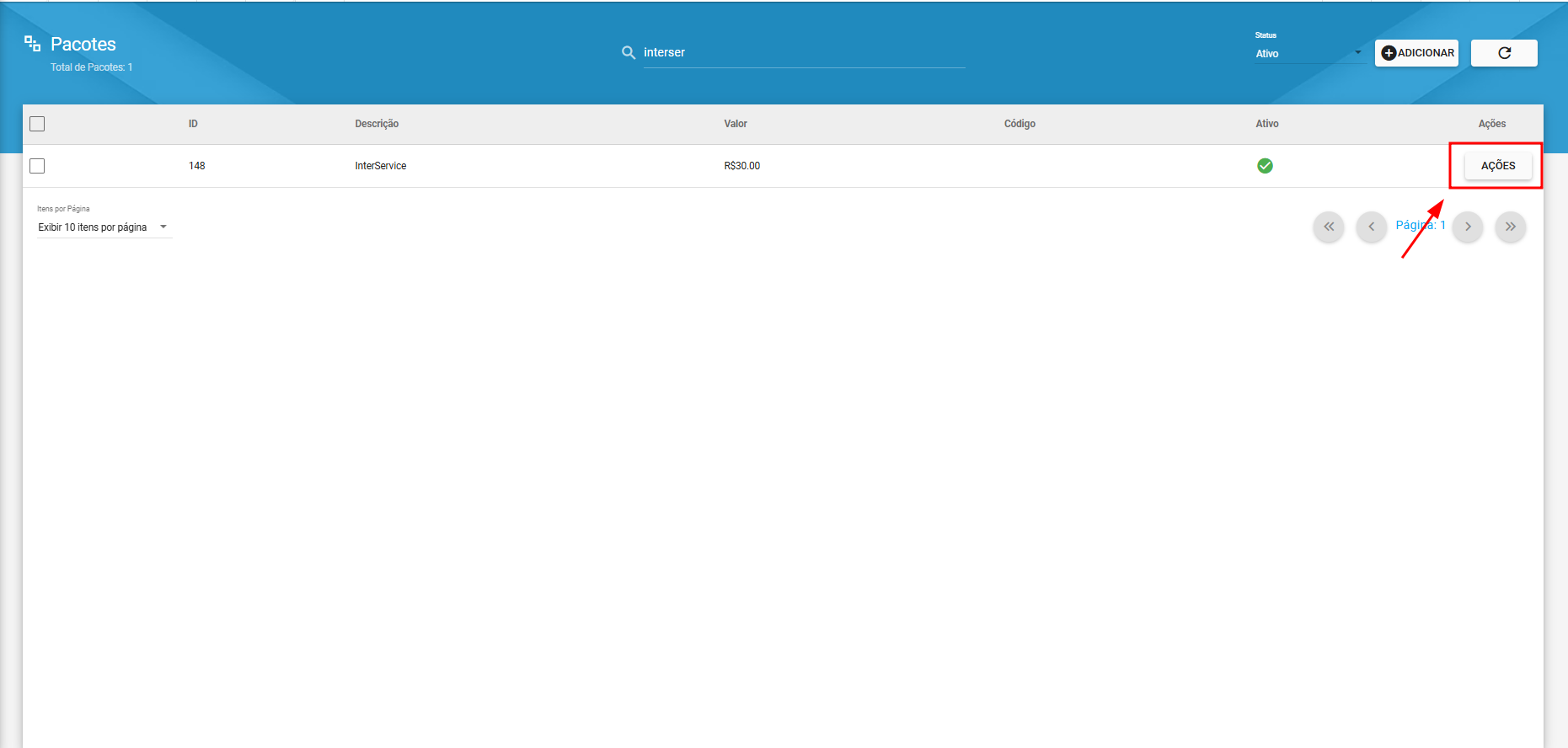
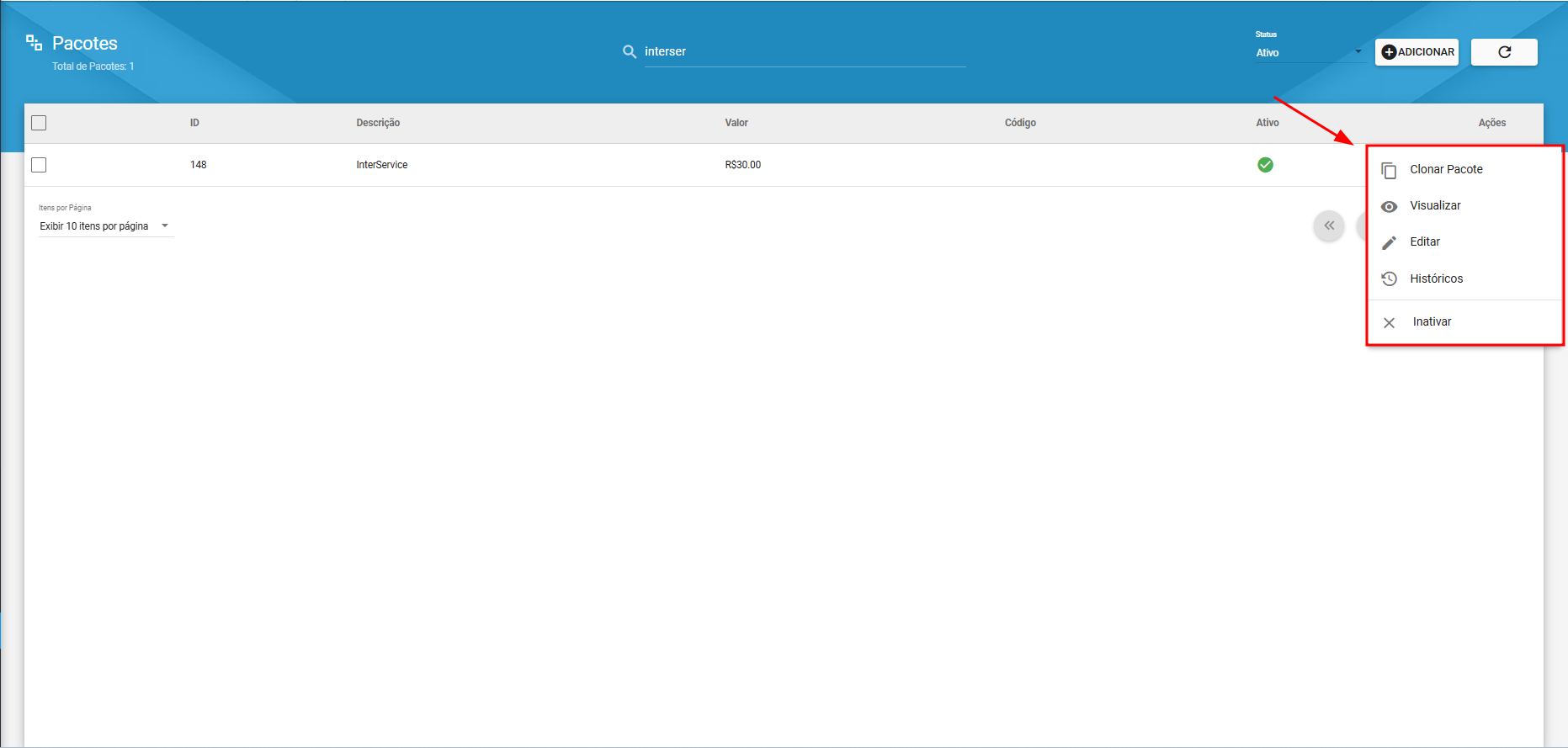
¶ Adicionando Pacotes com Integrações
O provedor poderá vender pacotes avulsos, oferecer como beneficio ao cliente e até mesmo vender combos de Serviços de Internet e Plataformas de Conteúdo e ao adicionar um pacote para um Serviço Habilitado ou após Habilitar um serviço. O HubSoft irá realizar a ativação do serviço nas Plataformas de Conteúdo, onde o acesso do cliente para acessar as Plataformas será inicialmente padrão para todos os clientes e logo em seguida o cliente poderá realizar a alteração caso seja necessário.
¶ Adicionar Pacotes no Serviço do Cliente
Se o cliente já for usuário do provedor e deseja contratar um pacote adicional, siga estes passos:
1- Acesse o menu Serviços do Cliente.
2- Clique em Outras Opções (representado por três pontos).
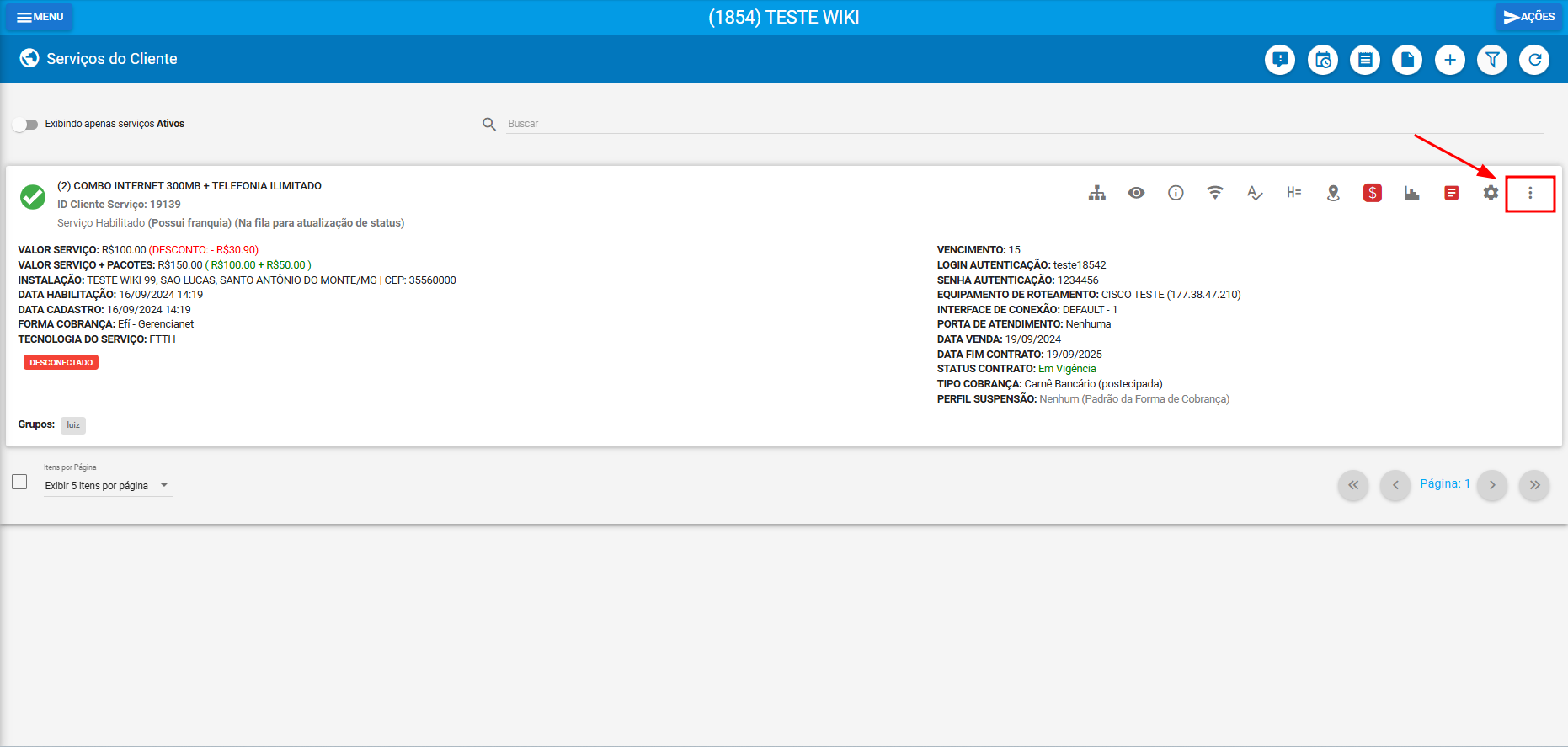
Selecione a opção Pacotes e clique em Adicionar. Com os pacotes já criados, escolha o pacote, o valor, adicione o parâmetro e clique em Salvar
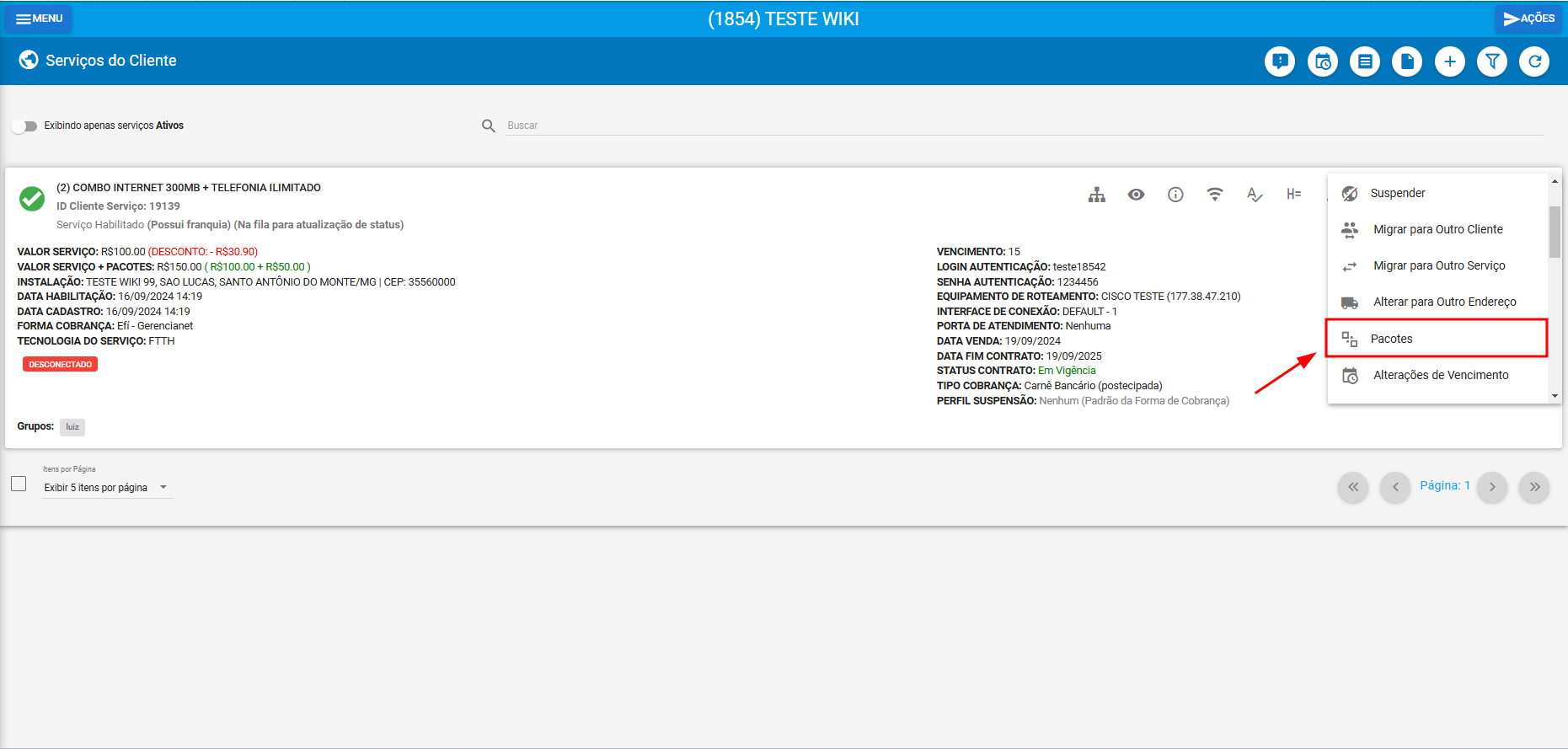
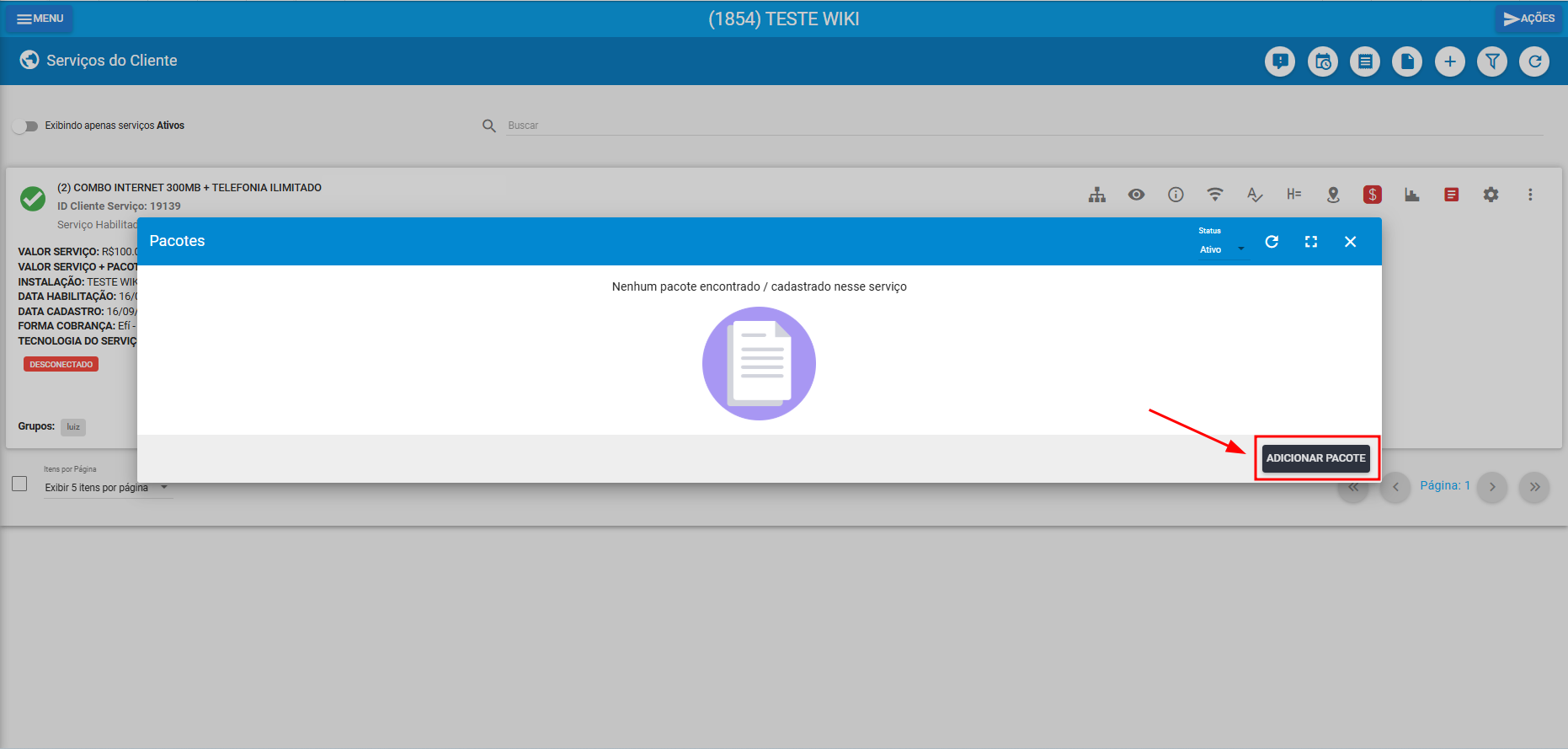
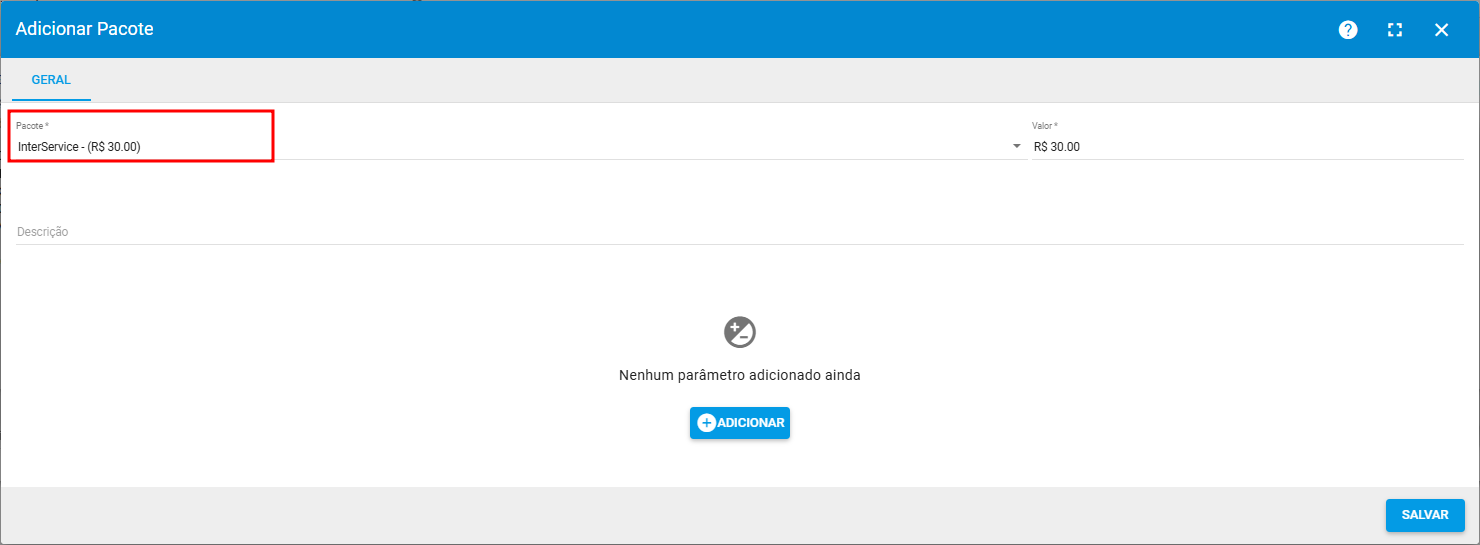
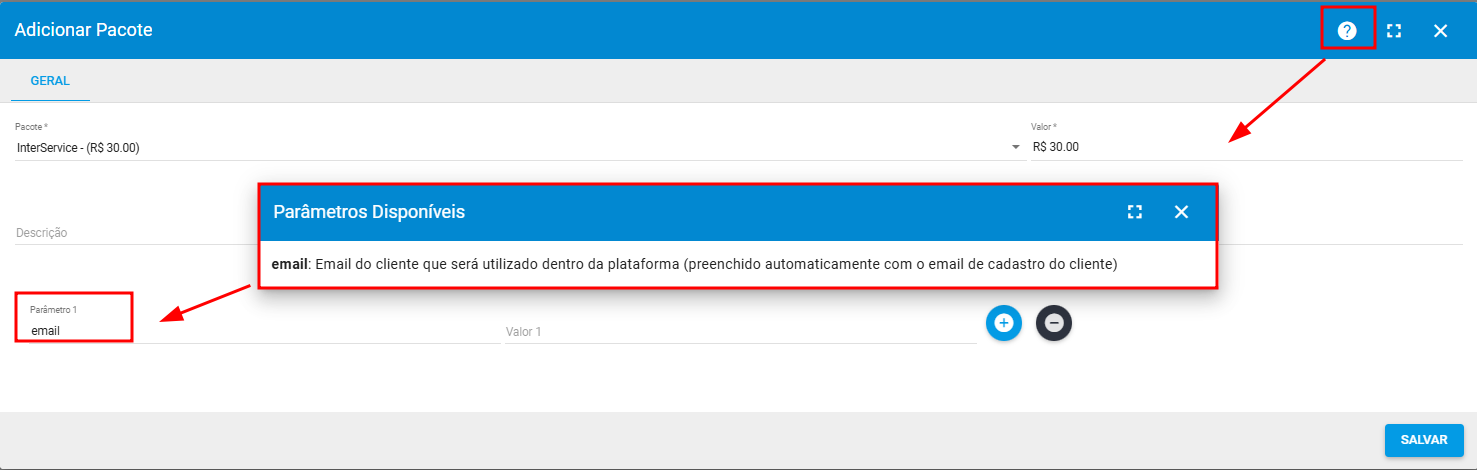
Após adicionar o pacote ao serviço do cliente, você pode realizar várias ações clicando em Ações, como visualizar, editar, verificar o histórico, consultar os dados de transmissão, enviar o e-mail de ativação (Watch) e inativar o pacote.
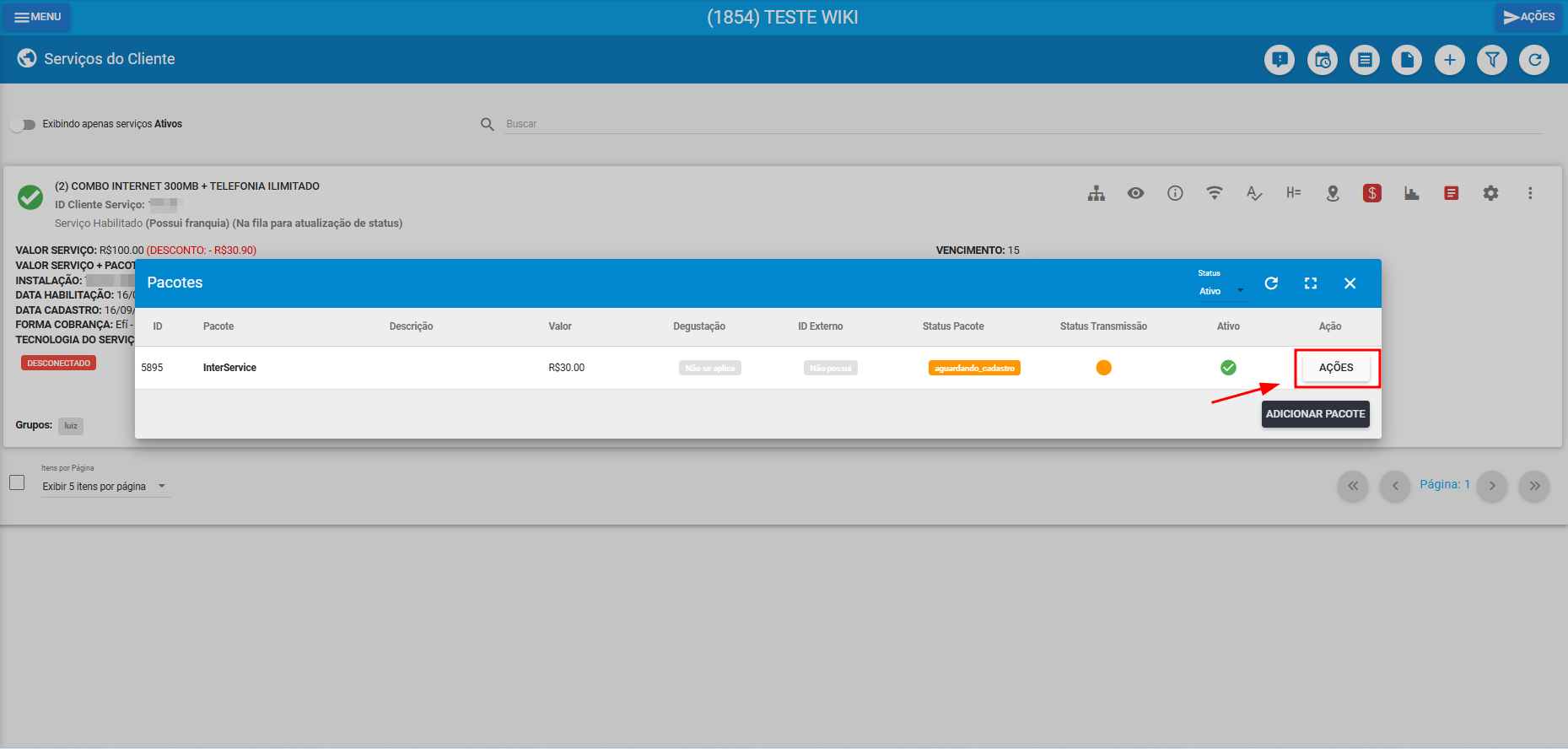
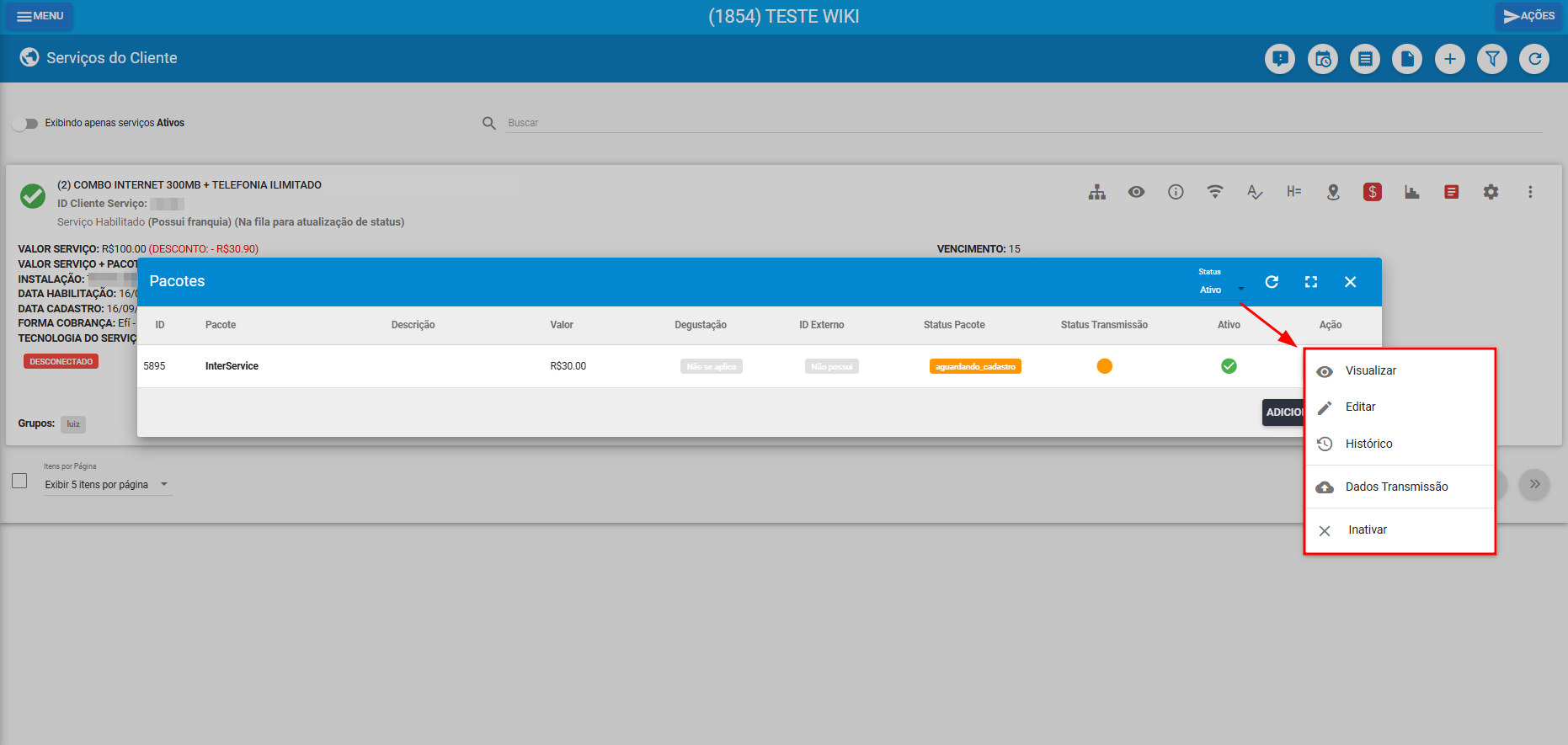
Para clientes que possuem pacotes, é possível visualizar as informações acessando o Menu Serviços do Cliente, conforme ilustrado no exemplo abaixo.
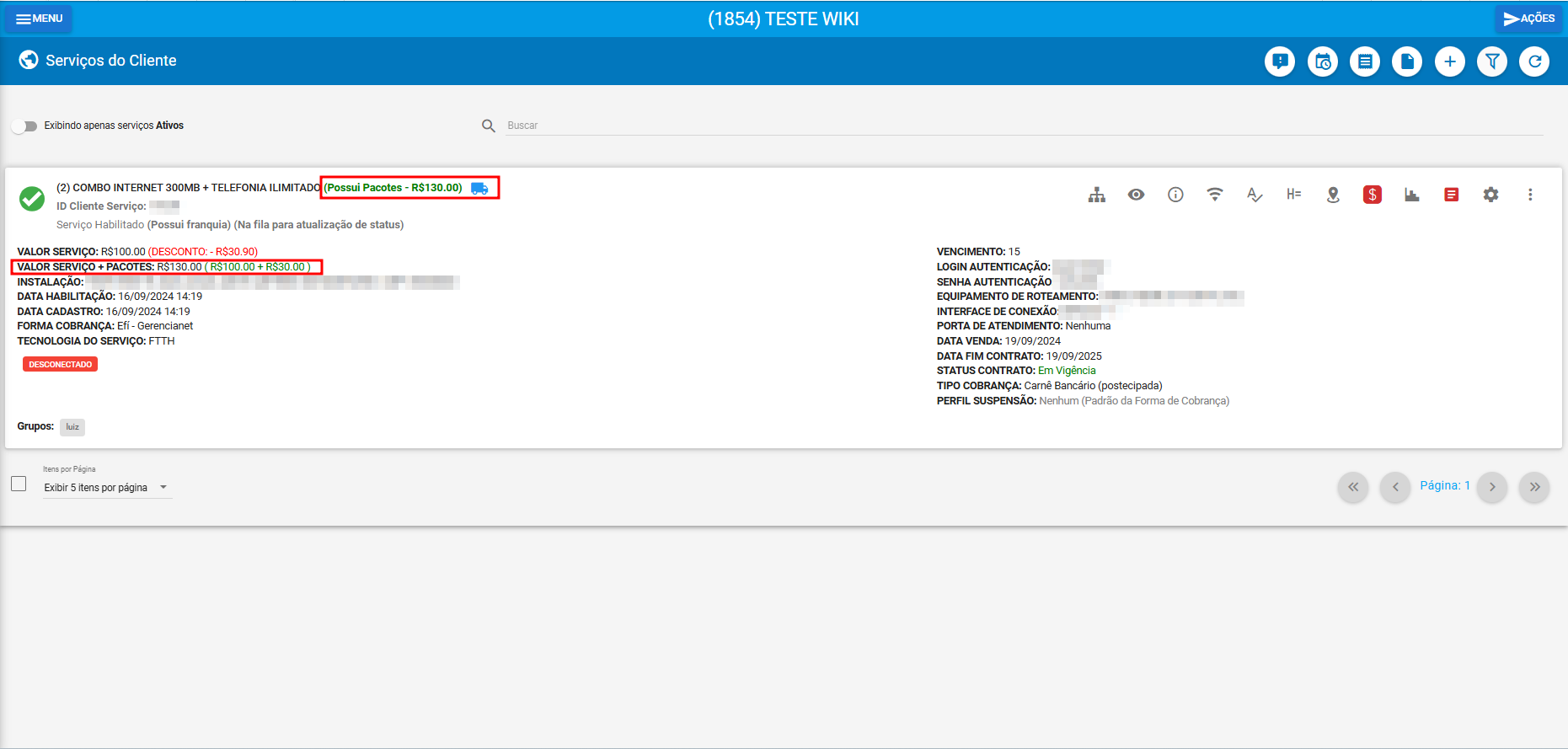
¶ Perguntas/Problemas Frequentes
A seguir, apresentamos algumas perguntas e problemas comuns relacionados a plataforma de conteúdo - InterService. Se você encontrar alguma dessas situações e tiver dificuldades para resolver, entre em contato com nosso suporte. Estamos à disposição para ajudar.
¶ Estou tentando adicionar um pacote ao serviço do cliente, mas não aparece para selecionar o pacote que preciso, o que pode ser?
Neste caso, pode ser que no serviço/plano do cliente esteja configurada a opção de Travar Pacotes, com essa opção ativa somente aparecerão os pacotes vinculados ao serviço/plano para vínculo ao cliente.
Para verificar seria em Menu Configuração -> Geral -> Serviços/Planos, no plano que irá analisar -> Ações -> Editar -> aba Pacotes.